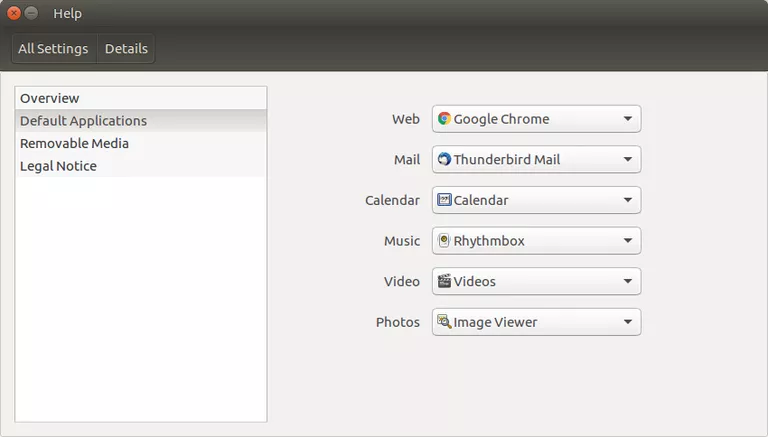
En esta guía, le mostraremos cómo cambiar el programa predeterminado asociado con un tipo de archivo en particular dentro de Ubuntu.
Hay múltiples maneras de lograr este objetivo y presentaremos las dos opciones más fáciles.
Cambiar el programa predeterminado para aplicaciones comunes
Puede cambiar los programas predeterminados para los siguientes tipos de archivos desde la pantalla de detalles dentro de la configuración de Ubuntu.
- Navegador web
- Cliente de correo
- Calendario
- Música
- Vídeo
- Fotos
Para ello, haga clic en el icono del lanzador de Ubuntu, que parece un engranaje con una llave inglesa que lo atraviesa.
Desde la pantalla «Todos los ajustes» haga clic en el icono de detalles que se encuentra en la fila inferior y que también tiene un icono de engranajes.
La pantalla detallada tiene una lista de cuatro opciones:
- Descripción general
- Aplicaciones por defecto
- Medios extraíbles
- Aviso legal
Haga clic en «Default Applications» (Aplicaciones predeterminadas).
Verá las 6 aplicaciones por defecto listadas y a partir de Ubuntu 16.04 estas son las siguientes:
- Firefox
- Correo Thunderbird
- Calendario
- Rhythmbox
- Vídeos
- Visor de imágenes
Para cambiar una de las configuraciones, haga clic en la flecha desplegable y seleccione una de las otras opciones disponibles. Si sólo hay una opción, significa que no tienes una alternativa relevante disponible.
Selección de aplicaciones predeterminadas para medios extraíbles
Haga clic en la opción «Medios extraíbles» de la pantalla «Detalles».
Verá una lista predeterminada de 5 opciones:
- CD de audio
- DVD Video
- Reproductor de música
- Fotos
- Software
Por defecto, todos ellos están configurados en «Ask what to do» excepto el «Software» que está configurado para ejecutar el software.
Al hacer clic en el menú desplegable de cualquiera de las opciones, aparece una lista de aplicaciones recomendadas para ejecutar esa opción.
Por ejemplo, al hacer clic en CD Audio se mostrará Rhythmbox como una aplicación recomendada. Puede hacer clic aquí o elegir una de estas opciones:
- Otra aplicación
- Preguntar qué hacer
- No hacer nada
- Abrir carpeta
La opción «Otras aplicaciones» muestra una lista de todas las aplicaciones instaladas en el sistema. También puede elegir encontrar una aplicación que le lleve al gestor de paquetes de Gnome.
Si no desea que se le pregunte o no desea que se produzca ninguna acción al insertar el material, compruebe la opción «Nunca solicite ni inicie programas al insertar el material».
La última opción en esta pantalla es «Otros medios…».
Esto hace que aparezca una ventana con dos bajadas. El primer menú desplegable le permite elegir el tipo (es decir, DVD de audio, disco en blanco, lector de libros electrónicos, software de Windows, CD de vídeo, etc.). El segundo desplegable le pregunta qué desea hacer con él. Las opciones son las siguientes:
- Preguntar qué hacer
- No hacer nada
- Abrir carpeta
- Otra aplicación
Cambio de aplicaciones predeterminadas para otros tipos de archivo
Una forma alternativa de elegir una aplicación por defecto es utilizar el gestor de archivos «Files».
Haga clic en el icono que parece un archivador y navegue por la estructura de carpetas hasta que encuentre el archivo para el que desea cambiar la aplicación por defecto. Por ejemplo, navegue hasta la carpeta de música y busque un archivo MP3.
Haga clic con el botón derecho del ratón sobre el archivo, seleccione «abrir con» y, a continuación, elija una de las aplicaciones de la lista o «otra aplicación».
Aparecerá una nueva ventana llamada «Aplicaciones recomendadas».
Puede elegir una de las aplicaciones recomendadas en la lista, pero podría haberlo hecho desde el menú «Abrir con».
Si hace clic en el botón «Ver todas las aplicaciones», se mostrará una lista de todas las aplicaciones. Lo más probable es que ninguno de ellos sea relevante para el tipo de archivo que está utilizando, de lo contrario se listaría como una aplicación recomendada.
Un botón mejor para utilizar es el botón «Buscar nuevas aplicaciones». Al hacer clic en este botón se muestra el Gnome Package Manager con una lista de aplicaciones relevantes para ese tipo de archivo.
Revise la lista y haga clic en instalar junto al programa que desea instalar.
Deberá cerrar el Gnome Package Manager después de que la aplicación se haya instalado.
Notará que las aplicaciones recomendadas ahora contienen su nuevo programa. Puede hacer clic en él para convertirlo en el valor predeterminado.








